¿Por qué mi Spotify sigue deteniéndose y cómo solucionarlo?
Publicado: 2022-08-03Si su Spotify se sigue pausando o se detiene aleatoriamente en Windows, Android, macOS, iOS u otros sistemas operativos, este artículo le servirá para solucionar su problema. Consulte la guía completa y sepa cómo reparar las canciones de Spotify, seguir deteniendo los errores con facilidad para obtener una experiencia auditiva ininterrumpida.
Spotify es uno de los mejores y más utilizados reproductores de música y audio. Los usuarios de todo el mundo aman y usan la aplicación para escuchar las últimas canciones y sus canciones favoritas en línea. El reproductor de música es la aplicación mejor calificada en todo el mundo utilizada por más de 400 millones de usuarios de forma activa.
Aunque la aplicación le ofrece algunas funciones excelentes, a veces puede enfrentar algunos problemas. Uno de esos problemas es que Spotify sigue haciendo pausas.
A veces, un error en el inicio de sesión o el inicio de sesión en varios dispositivos y/u otras razones pueden hacer que la aplicación se bloquee y pause la reproducción. Dichos problemas son bastante comunes y se pueden enfrentar tanto en aplicaciones de teléfonos inteligentes como de computadoras. El problema puede parecer un gran problema, pero en realidad no lo es.
Miles de usuarios informan regularmente que Spotify se detiene al azar.
El problema es bastante común y también lo son sus soluciones. Por lo tanto, no hay necesidad de preocuparse, ya que en este artículo, enumeraremos algunas formas de corregir el error al instante y disfrutar de una reproducción fluida en la aplicación Spotify. Avancemos más para saber más.
¿Cómo arreglar Spotify sigue pausando los errores?
Si Spotify sigue pausando aleatoriamente en su dispositivo, esto puede ser el resultado de un problema con el inicio de sesión, la aplicación o incluso su dispositivo. En las próximas secciones del artículo, encontrará algunas de las formas más útiles de corregir el error de detención de las canciones de Spotify. Todo lo que necesita hacer es implementar las soluciones consecutivamente y disfrutar de una excelente experiencia auditiva como se espera.
Solución 1: reiniciar la aplicación
En primer lugar, cada vez que se enfrenta a Spotify que sigue pausando errores en cualquier teléfono inteligente o PC, debe cerrar la aplicación y ejecutarla nuevamente. Esto permite que todos los errores temporales se resuelvan en el sistema y la aplicación. Cuando reinicie la aplicación, funcionará como un nuevo comienzo. La aplicación buscará los archivos necesarios para volver a ejecutarse, incluidas sus credenciales, y se ejecutará correctamente. Lo más probable es que no tenga que pasar a la siguiente solución, ya que esta es bastante prometedora.
Sin embargo, pase al siguiente si Spotify sigue interrumpiéndose o deteniéndose.
Lea también: Cómo arreglar algo que salió mal Error de Spotify
Solución 2: cierre la aplicación y reinicie su dispositivo
Es posible que ya hayas hecho esto. Siempre que tenga algún problema con cualquier aplicación o dispositivo, incluido el error de pausa de Spotify, lo primero que debe hacer es cerrar la aplicación y lo segundo es reiniciar su dispositivo. Esto permitirá que su dispositivo elimine los errores temporales y ejecute la aplicación perfectamente.
Además, si hay un problema con el inicio de sesión, este método permitirá que la aplicación busque sus credenciales y configure nuevamente si es necesario. Por lo tanto, reiniciar es un método simple pero funcional para ejecutar la aplicación sin problemas si la música de Spotify sigue deteniéndose. Debe probar la siguiente solución si falla el reinicio y aún tiene el error.
Solución 3: cerrar otras aplicaciones
Aunque reiniciar apagará todas las aplicaciones por ti. Sin embargo, algunas aplicaciones tienen permisos del sistema para ejecutarse automáticamente. Algunas aplicaciones que se ejecutan en segundo plano pueden afectar la reproducción de la aplicación y hacer que Spotify siga deteniendo errores. Por lo tanto, mientras ejecuta la aplicación, debe cerrar todas las demás aplicaciones en ejecución. Este método funciona tanto para teléfonos inteligentes como para computadoras y también es confiable.
Consulte la siguiente solución si no se ejecuta ninguna aplicación en segundo plano y aún se enfrenta a Spotify que sigue pausando errores.
Solución 4: compruebe la conectividad a Internet
Como sabes, además de las canciones sin conexión, Spotify utiliza una conexión a Internet para reproducir canciones en línea. Por lo tanto, para acceder a la biblioteca en línea de la aplicación y sus servidores, necesita una conexión a Internet activa. Debe verificar la conectividad a Internet para ver si la red todavía está disponible para reproducir canciones. Si Internet no funciona, la canción se detendrá repetidamente en Spotify, no hay nada que puedas hacer al respecto aparte de arreglar la conexión.
Para verificar Internet, puede ver si otras aplicaciones en su dispositivo están usando los datos correctamente o no. Si es así, vea si los permisos de red para Spotify están habilitados o no. De lo contrario, habilite los permisos y ejecute la aplicación. Si todo está bien pero aún se enfrenta a las canciones de Spotify que siguen deteniendo los errores, la siguiente solución es la que debe seguir.
Lea también: Cómo arreglar la aplicación de Spotify no responde
Solución 5: compruebe la conexión de su dispositivo de audio
Cuando usa auriculares o parlantes con cable para escuchar música con Spotify, es posible que Spotify siga pausando errores. Esto sucede cuando el conector de los auriculares o el puerto auxiliar del dispositivo están desgastados y desconectados. El error aparece incluso si la conexión del puerto es débil o cuelga.
Lo mismo ocurre con los auriculares y altavoces inalámbricos. Por lo tanto, para arreglar tales canciones de Spotify, debe verificar la conexión de dichos dispositivos de audio. Esto puede parecer tonto u obvio, pero también aumente el volumen del dispositivo. Puede ver qué dispositivo de audio está utilizando la aplicación Spotify para reproducir canciones cerca del reproductor.
Solución 6: descargue canciones/listas de reproducción sin conexión nuevamente
A veces, los creadores de cualquier canción o lista de reproducción actualizan la misma. Esta actualización significa que las canciones/listas de reproducción más antiguas ya no se pueden reproducir en su dispositivo. Esto puede provocar que Spotify siga pausando errores. Además, los archivos descargados también pueden corromperse con el tiempo.
La única solución en tales casos es volver a descargar las canciones. Puede hacerlo visitando sus canciones descargadas en la biblioteca de la aplicación. Puede seguir el procedimiento que se muestra a continuación para facilitarlo:

- Abre tu aplicación de Spotify y toca la opción llamada Tu biblioteca .
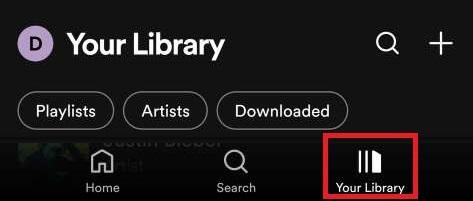
- Desde la biblioteca, toque el icono Descargar o el botón Descargado .
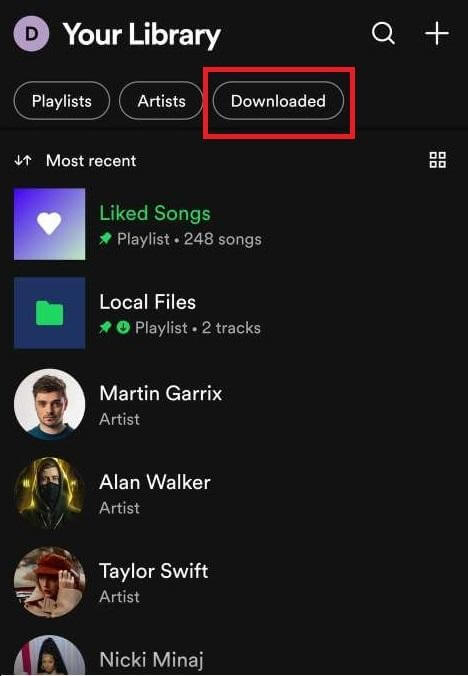
- Toque el ícono Descargar en la parte superior de la interfaz y toque nuevamente para volver a descargar toda la lista de reproducción descargada. También puede realizar lo mismo para canciones individuales.
Solución 7: Desactive la función de ahorro de datos
Cuando la aplicación no puede usar muchos datos para transmitir música, pueden aparecer problemas como que Spotify sigue deteniéndose en la PC o el teléfono inteligente. Esto sucede porque limitar el uso de datos crea problemas en la reproducción fluida. Por lo tanto, debe desactivar esta función para acceder a una reproducción fluida con facilidad.
Para desactivar la función de ahorro de datos y corregir la pausa aleatoria de Spotify, siga el siguiente procedimiento:
- Abra la aplicación Spotify en su dispositivo.
- Desde la página principal de la aplicación, toque Configuración o el logotipo del engranaje .

- Desplácese hacia abajo en la configuración y busque la pestaña Calidad de audio en Ahorro de datos .
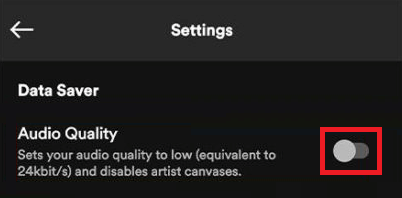
- Desactive la opción para continuar.
Lea también: Cómo corregir el código de error 18 en Spotify
Solución 8: actualice la aplicación
Lo siguiente que puede intentar arreglar Spotify sigue pausando los errores es actualizar la aplicación. Para esto, debe visitar la tienda de aplicaciones respectiva para su dispositivo (Google Play Store para dispositivos Android, Apple App Store para dispositivos iOS, Microsoft Store para Windows, Apple App Store para macOS y otros respectivamente).
Desde la tienda de aplicaciones, descargue la última actualización de la aplicación Spotify. La última versión de la aplicación puede contener una corrección de errores para Spotify que sigue deteniendo el error. Por lo tanto, después de la actualización de la aplicación, puede disfrutar de una reproducción de música fluida y sin pausas según lo desee.
Solución 9: cerrar sesión en todos los dispositivos
Otra solución verificada y confiable para Spotify sigue pausando es cerrar sesión en la cuenta de Spotify de todos los dispositivos. Si uno o más dispositivos están reproduciendo música usando una sola cuenta, aparecen problemas como estos. Incluso si la música no se reproduce en más de un dispositivo, el problema surge porque la aplicación está utilizando las credenciales de la cuenta en otro dispositivo.
Entonces, la respuesta a su consulta sobre por qué mi Spotify sigue deteniéndose, múltiples dispositivos es una razón viable. Para cerrar sesión en todos estos dispositivos, puede tomar la ayuda de los siguientes pasos:
- En primer lugar, abra su navegador web y visite el sitio web de Spotify.
- Aquí, inicie sesión proporcionando su nombre de usuario y las credenciales de su cuenta .
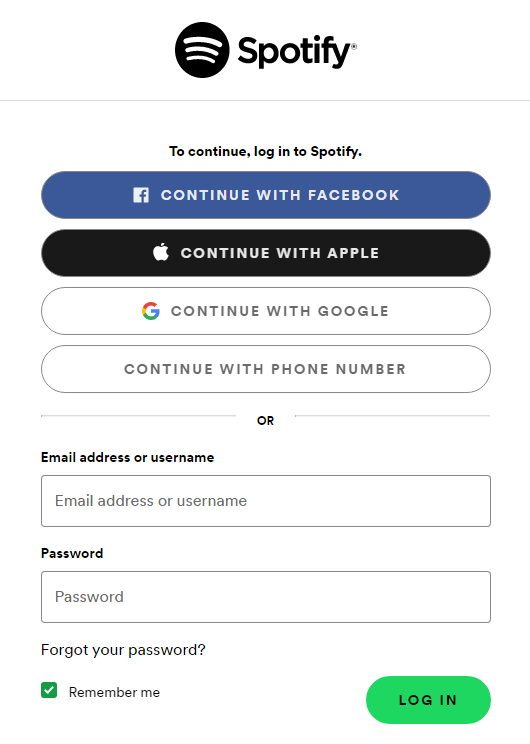
- Haga clic en su imagen de perfil y luego abra la configuración de su cuenta . Será redirigido a la página Cuenta, así que espere a que se cargue.
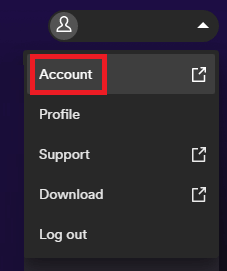
- En las opciones de Descripción general de la cuenta , debe desplazarse hacia abajo y hacer clic en el botón Cerrar sesión en todas partes .
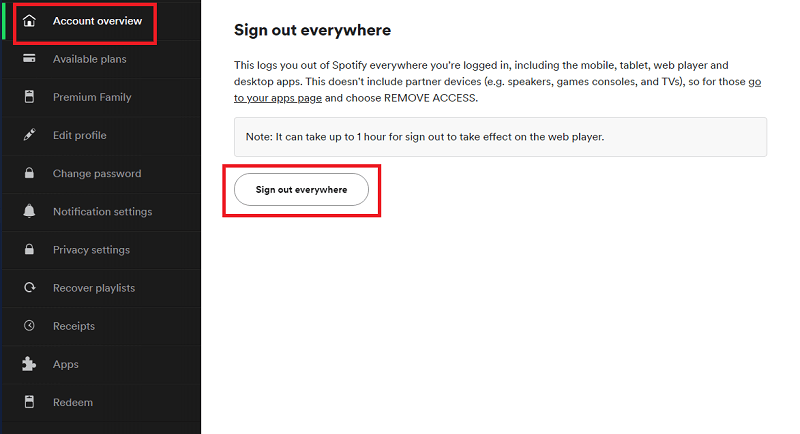
- Ahora inicie sesión en el único dispositivo en el que desea escuchar música y proceda libremente.
Solución 10: desinstalación y aplicación de Spotify
Por último, si nada parece funcionar para resolver el problema de pausa de Spotify, entonces debe eliminar la aplicación e instalarla nuevamente. Esto permitirá que el sistema se deshaga de todos los errores de archivos temporales y de aplicaciones y ejecute la aplicación perfectamente. Además, si la aplicación no puede acceder a las credenciales de su cuenta, Internet o cualquier otro atributo requerido para ejecutarse, la reinstalación lo resolverá todo por usted.
Para desinstalar y reinstalar la aplicación, debe usar diferentes procedimientos para diferentes dispositivos.
Para desinstalar y reinstalar la aplicación Spotify en Android o iOS, debe tocar prolongadamente el logotipo de la aplicación . Después de esto, seleccione la opción para eliminar o desinstalar la aplicación y continuar. Una vez que se complete el procedimiento de desinstalación, visite su tienda de aplicaciones, instale la aplicación , inicie sesión con sus credenciales y utilícela según sea necesario. 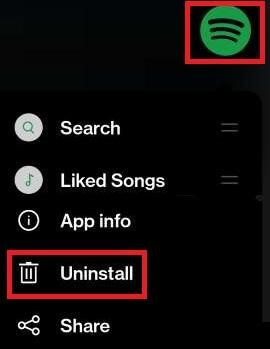
Para los usuarios de Windows y Mac, el procedimiento para reparar las pausas aleatorias de Spotify y las canciones siguen deteniendo errores es bastante diferente.
Debe desinstalar y reinstalar la aplicación Spotify de Windows en la sección Aplicaciones y características usando la barra de búsqueda de Windows .
Una vez que se complete la desinstalación, use la tienda de Microsoft para instalar la aplicación nuevamente, inicie sesión y continúe para obtener la mejor experiencia auditiva.
Debe desinstalar y reinstalar la aplicación Spotify de Mac usando Finder. Abra Finder , busque Spotify , en la carpeta Aplicaciones y haga clic con el botón derecho en la aplicación. Por último, seleccione la opción llamada Mover a la papelera . Vuelva a instalar la aplicación desde Apple App Store , inicie sesión en su cuenta de Spotify y escuche todas las canciones que desee sin interrupciones.
Ya no te enfrentarás a la música de Spotify que sigue deteniendo errores.
Lea también: Cómo arreglar el reproductor web de Spotify que no funciona en todos los navegadores
Spotify sigue pausando y pausas aleatoriamente Error: solucionado
Por lo tanto, utilizando las secciones anteriores de este artículo, puede corregir fácilmente las canciones de Spotify y detener los errores. Todos estos métodos se prueban y prueban antes de enumerarlos aquí en esta guía, por lo tanto, son confiables. Debe pasar por estas soluciones como se indica, consecutivamente, para obtener los mejores resultados.
Sin embargo, si por alguna razón, Spotify sigue pausando, el error persiste o si enfrenta algún otro problema al implementar las soluciones, no dude en informarnos sobre lo mismo. Puede usar la sección de comentarios a continuación para esto. Además, también puede proporcionar sus sugerencias relacionadas con el artículo en la misma sección. No olvides suscribirte a nuestro boletín. Hacer esto le permitirá recibir nuevas actualizaciones del blog directamente en su bandeja de entrada.
